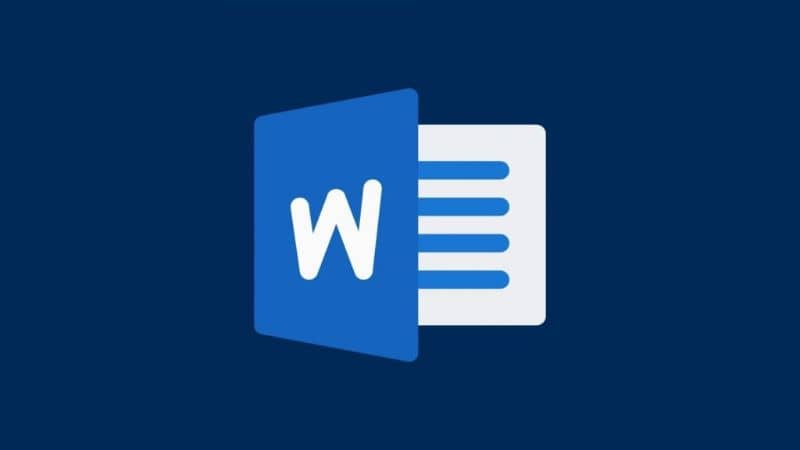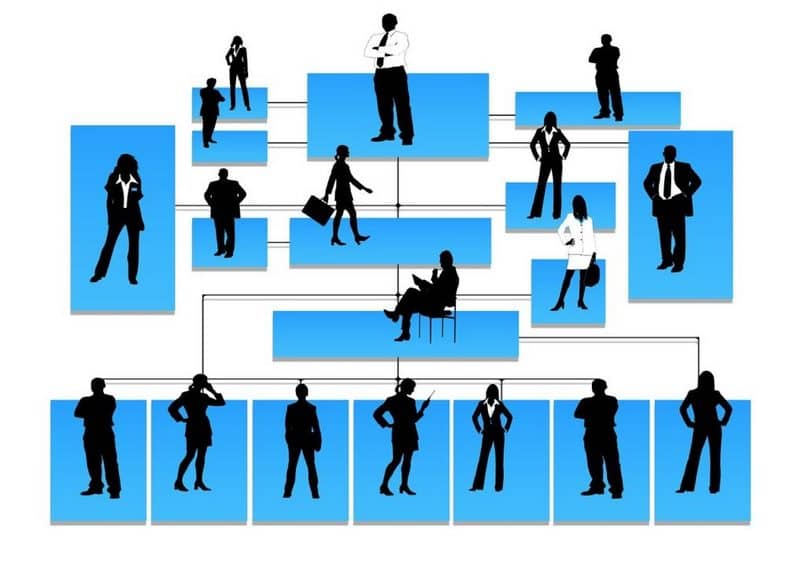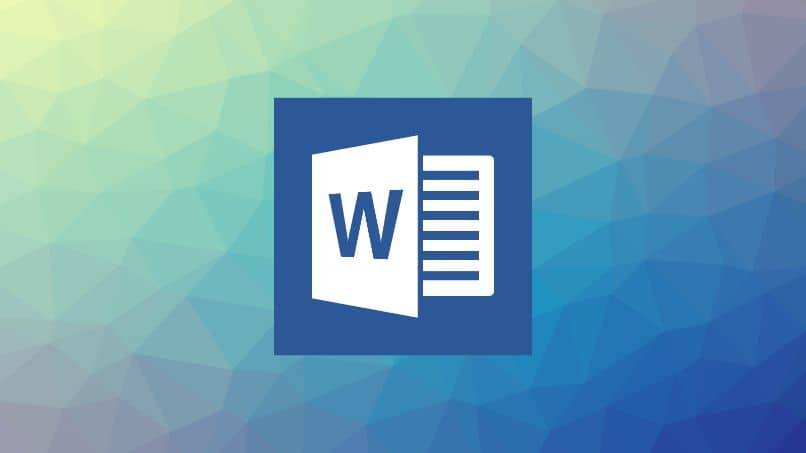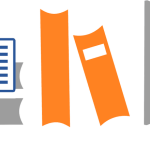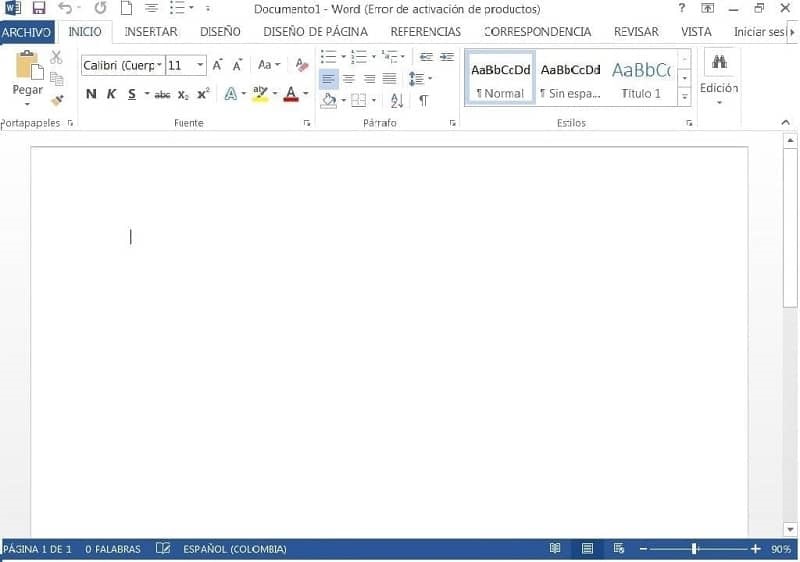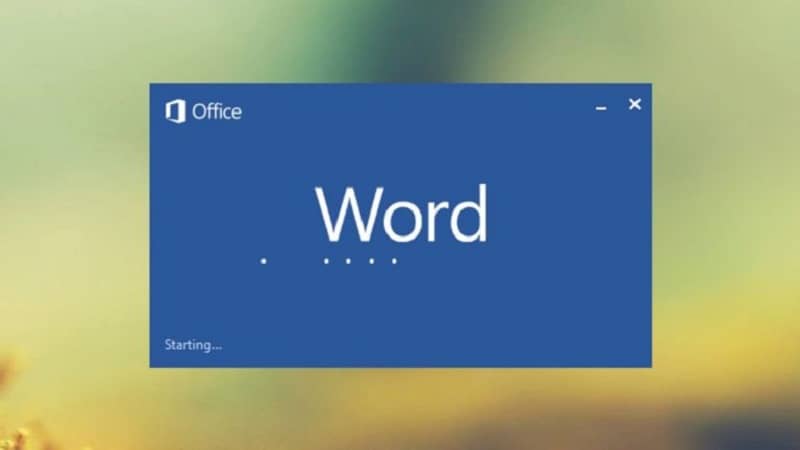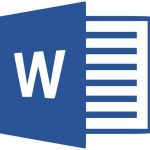Los gráficos son aquellas herramientas que ayudan a otros a capturar y comprender mejor los datos específicos de un tema, por lo que es muy útil obtener información. cómo crear gráficos de estadísticas en Word directamente, sin utilizar otros programas.
Suelen recomendarnos que lo hagamos desde Excel, sobre todo si tomas datos de varias hojas, o necesitas hacer una gráfica de doble eje, ya que el proceso y el diseño podrían ser más » fáciles », pero si tiene que copiar y pegar el gráfico en Word, es posible que se distorsione y algunos detalles no se mostrarán.
¿Cómo crear gráficos estadísticos en Word?
Dado que Word es utilizado por el 85% de la población, es muy apropiado que sepa procedimientos tan básicos como crear un gráfico, algún simple esquema publicitario, tabla o imagen, porque incluso existen trucos para insertar y modificar imágenes en Word.
- Lo primero que debes saber es que para poder hacer un gráfico necesitas tener como base un documento abierto, en el que colocar el gráfico.
- Una vez que haya hecho esto, deberá ir a la barra superior y hacer clic en ‘‘Insertar» para obtener un pequeño esquema de 3 columnas donde dice en la parte inferior » ‘» ‘Gráfico ».
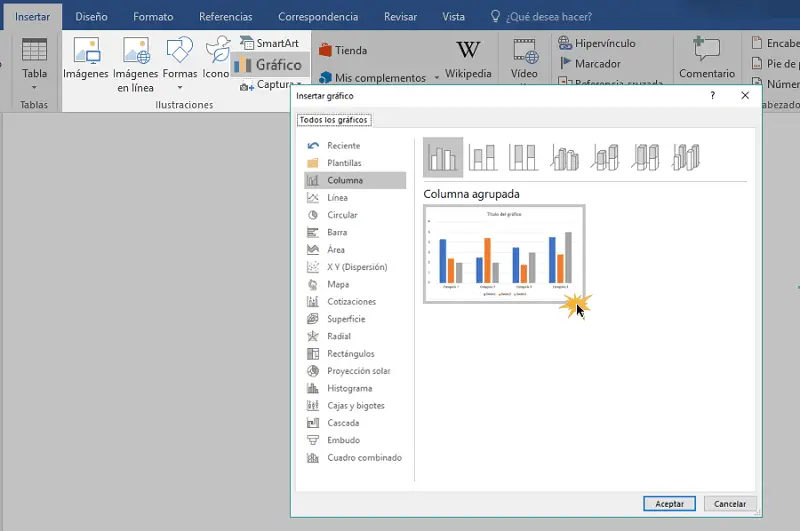
- Al hacer clic en él, aparecerán algunas opciones de diseño desde circular, triangular, por área y muchas más. Lo seleccionas y esperas a que se cargue.
- Una vez que esté en su documento, todo lo que tiene que hacer modificar los datos que necesita, así como título, porcentajes, tamaños y más.
- Luego puede ver cómo se cargaron los datos y luego modificar la fuente, los números, la fuente. Después de eso, lo único que queda por hacer es modificar los parámetros para quedar satisfecho con el resultado mostrado en el diseño.
- Cerca de tu gráfico Previamente podrás ver unos pequeños botones (circulares o cuadrados) donde podrás ajustar el tamaño y color predeterminados, además, agregar nuevos cuadros de texto o figuras.
- Si está satisfecho con lo que ha hecho y no desea realizar más cambios, cierre la hoja de cálculo y continúe con su documento.
Hacer gráficos i Word es bastante simple, solo requiere un poco de paciencia y es el método recomendado para que no tengas que cambiar tus diseños una y otra vez. Si desea que el gráfico salga de inmediato, presione ALT + F1, y si no está satisfecho con el diseño, puede presionar 2 veces y editarlo.
¿Cómo agrego una línea de tendencia?
Para agregar esto, primero debe:
- Seleccione un diseño gráfico
- Presione donde dice » Agregar artículos de tráfico »
- Seleccione la opción » Tendencia »
- Encuentre el tipo de línea como: lineal, exponencial, medio polar o extrapolar lineal.
¿Cuál es el propósito de crear gráficos estadísticos?
- Para crear tus gráficos tienes que ofrecer bondad al público visualización de datos específicos o una aproximación expresada principalmente en el número de personas.
- Sea explicativo y aclare sus pros o contras.
- Especifique si es en dólares, montos, porcentajes o de otra manera.
- Trate de hacer una introducción y una conclusión con aclarar detalles precisos.
- Hay que ser preciso en los colores y usar solo un poquito o uno, además evita cosas que no estén en el material.
¿Qué tipo de gráficos puedo hacer?
Hay diferentes tipos diseños Para hacer tu presentación, solo necesitas saber elegir un modelo para que luego se muestren todos los detalles. Las columnas generalmente se pueden agrupar cambiando el tamaño o tener 2 columnas de valores, también hay columnas apiladas donde los números generalmente se comparan.
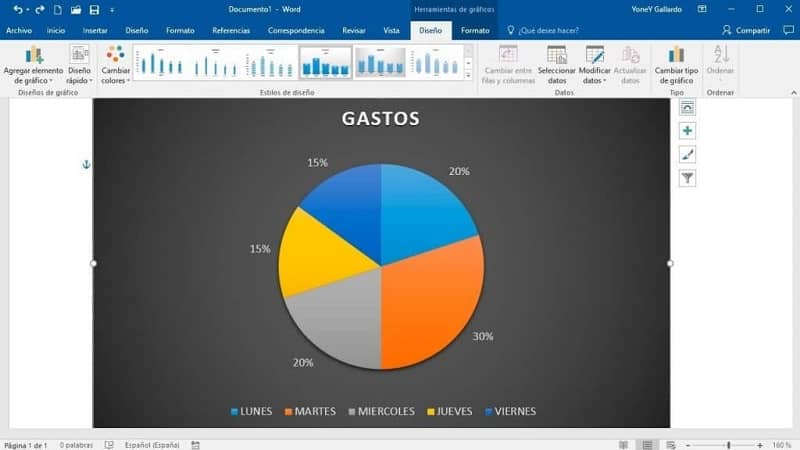
sí gráficos de barras que se clasifican como las columnas. Con diseños de este estilo, puede insertar un histograma en Word. Las circulares se suelen compartir como un pastel y rara vez se usan en áreas pero son necesarias para establecer horarios y cambios.
Para lineales y dispersos es más difícil entenderlos. Finalmente están las burbujas, diseños combinados y arañas. Elija el diseño que se adapte a sus necesidades y tenga en cuenta que sería más conveniente hacer los gráficos en Power Point solo para mostrar estos gráficos a otras personas.